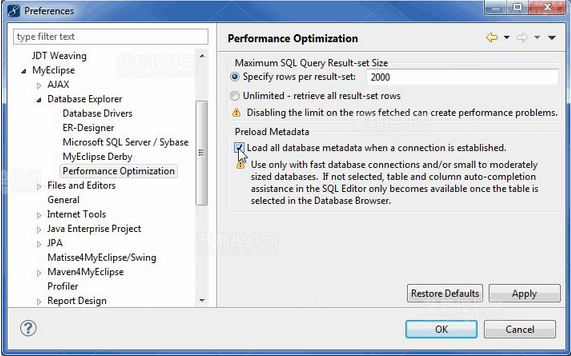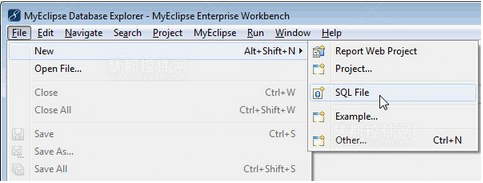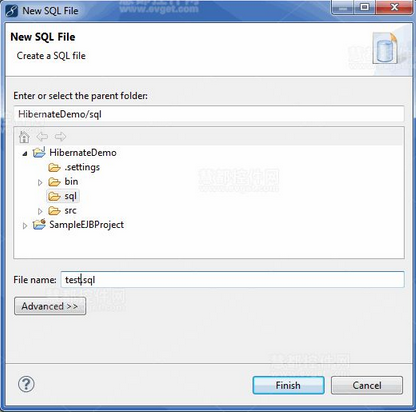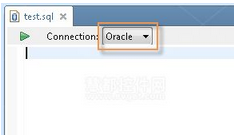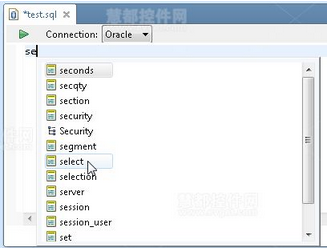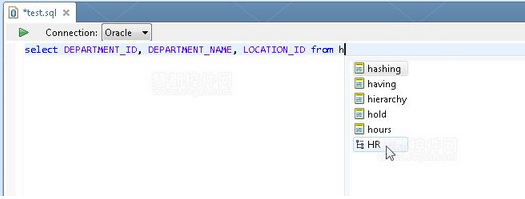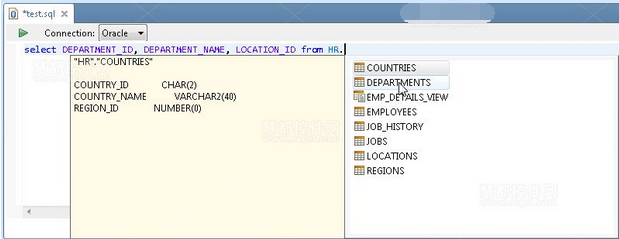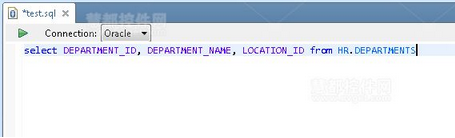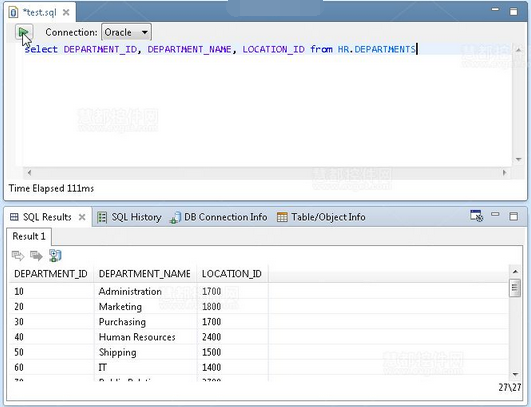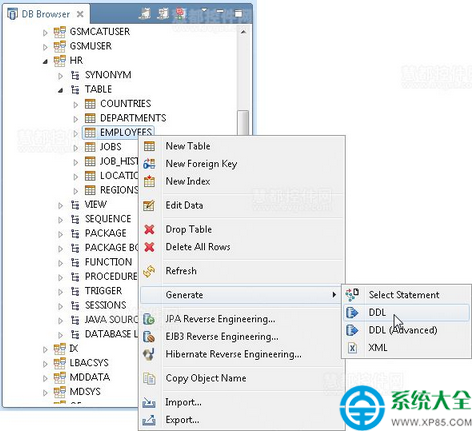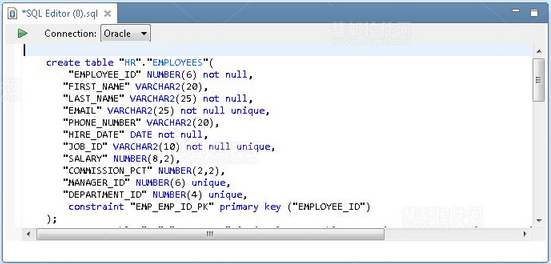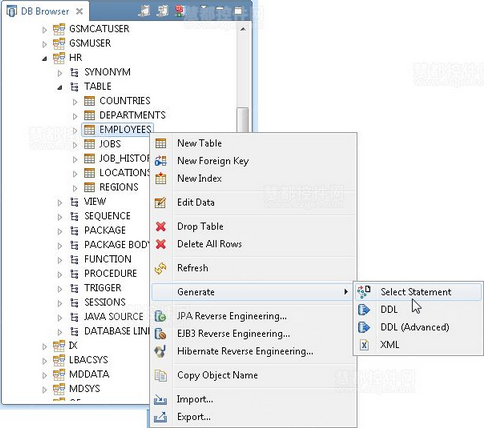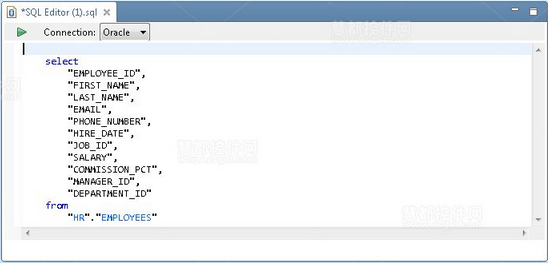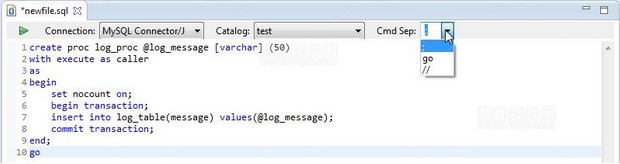數據庫資源管理器工具包括了一個智能的SQL編輯器。在SQL編輯器中可以打開一個數據庫連接,使其可以執行SQL語句並自動完成SQL相關片段的執行。在本教程中,你將學習到:
啟動和使用SQL代碼完成功能
執行SQL語句
生成SQL查詢和表創建的腳本
更改SQL命令分隔符
沒有MyEclipse?小編推薦《MyEclipse破解版下載》
1. 啟用SQL代碼完成功能
SQL代碼完成功能要求預裝編輯器相關數據庫的元數據。在默認的情況下,SQL代碼完成功能是被禁用的,這是為了避免嚴重的性能問題,因為此功能可能導致在非常低的帶寬下閱讀非常大的數據庫元數據或者檢索該信息。如果您喜歡代碼完成功能,可啟動此選項。
(1)選擇Window>Preferences,展開MyEclipse>Database Explorer,並選擇Performance Optimization。
(2)當建立連接復選框時選擇加載所有的數據庫元數據,然後單擊確定。
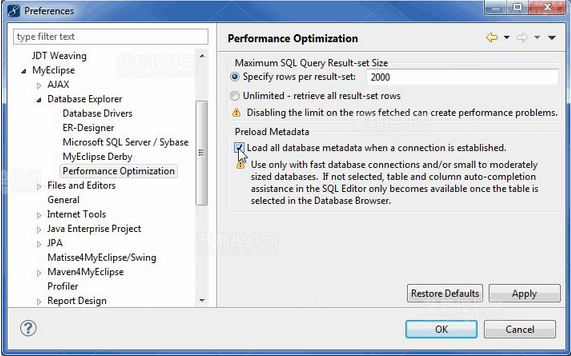
設置元數據加載選項來啟用代碼完成功能
為了優化元數據檢索,可以考慮使用模式過濾器。請參閱 Schema Filtering來了解更多信息。
2. 使用SQL代碼完成功能
(1)選擇File>New>SQL File。
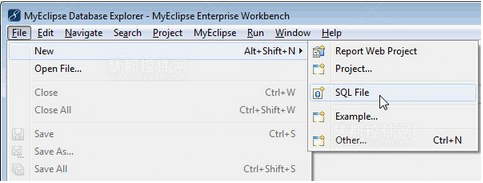
在編輯器中打開新的SQL文件
(2)在項目文件夾中選擇您想要保存的新的SQL文件和文件名,然後單擊Finish。
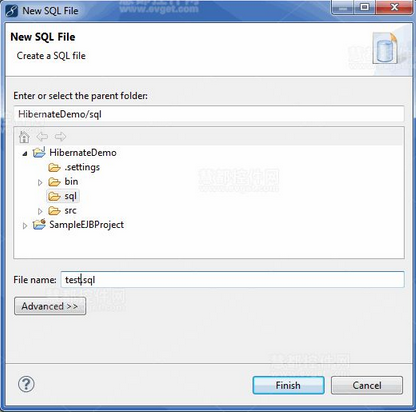
選擇項目文件夾中的SQL文件
(3)在SQL編輯器中,選擇想要文件關聯的數據庫連接。
注意:此步驟需要代碼自動完成以及片段正常執行。
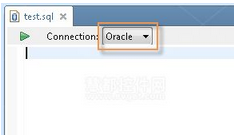
關聯數據庫連接到SQL文件
現在您可以輸入SQL語句,在每一部分的SQL片段中利用代碼輔助(Ctrl +空格鍵),如下圖所示。
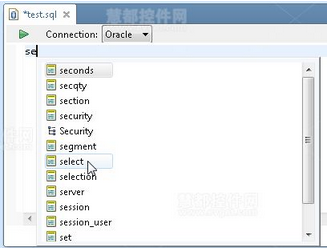
標准的SQL語法代碼幫助
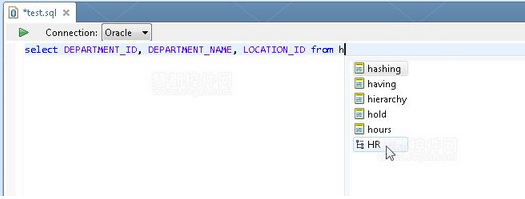
代碼輔助的架構名稱
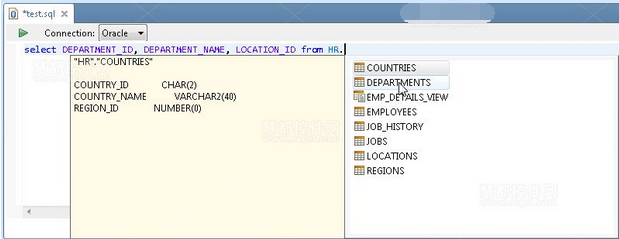
代碼輔助的表名
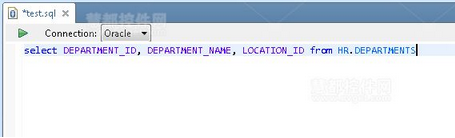
完成SQL語句
提示:一個有用的SQL編輯器功能表現在同步數據庫浏覽器的SQL編輯器。在編輯器中,按下Ctrl鍵並同時選擇表名。這個位置在所選表的數據庫浏覽器上。
3. 執行一個SQL語句
通過單擊或按CTRL+ F9來執行所選中的SQL語句片段。在這種情況下,如果沒有選中SQL語句,如下面的示例所示,則SQL編輯器執行整個編輯文本。最後的查詢結果顯示在SQL的結果視圖中。
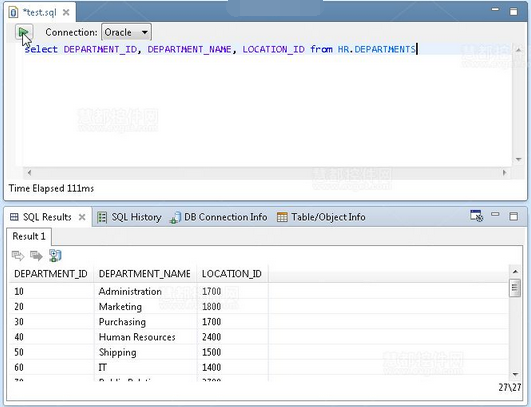
查詢執行的結果
4. 使用SQL生成工具
數據庫資源管理器工具提供了兩個SQL生成工具,表創建腳本生成和示例SQL查詢生成器。
要生成現有表的數據定義語言(DDL),右鍵單擊表中的數據庫浏覽器並選擇Generate>DDL。
注意:在使用Oracle工作時專業級版本的用戶也有一個先進的DDL生成功能。
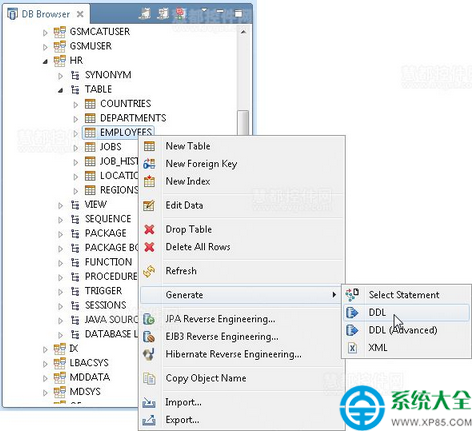
創建表腳本
重新創建選定表時會產生一個DDL腳本,並會在SQL編輯器中顯示。
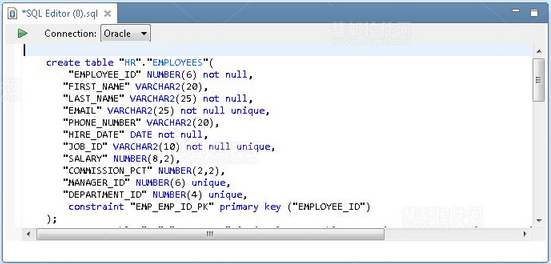
新創建的表DDL腳本
要在表中生成一個示例的SELECT語句,在數據庫浏覽器中右鍵單擊該表,並選擇Generate>Select Statement即可。
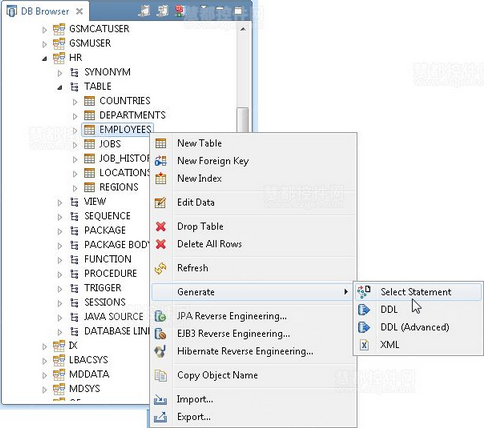
從表生成SQL SELECT語句
這會生成一個SELECT*語句,並在SQL編輯器中顯示。
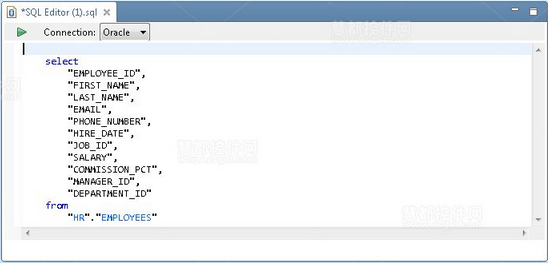
在SQL編輯器中新的SELECT語句
5. 更改命令分隔符
默認命令分隔符是分號(;),這就意味著分號是所有的SQL命令和查詢終止字符。然而在更復雜的腳本中,分號則經常被用來作為內部分隔而其他字符串用作命令分隔符,當分號是命令分隔符時這樣的腳本運行不正常。
您可以通過使用SQL編輯器的Cmd Sep下拉列表來改變命令分隔符。從分離器的現有設置選擇,或輸入您自己的類型。
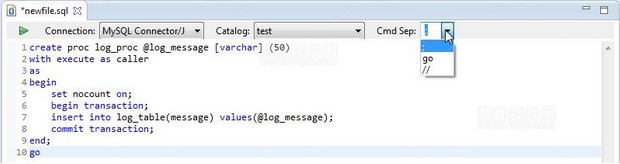
選擇一個命令分隔符
注意:Cmd Sep的下拉列表不適用於查詢Oracle編輯解析器的內部管理。
本文來自於【系統之家】 www.xp85.com